Essbaseスタック・インスタンスの起動、停止および破棄
Oracle Cloud Infrastructureコンソールで、Essbaseスタック・インスタンスを停止、起動および破棄します。
トピック:
Essbaseスタック・インスタンスを操作するための準備
Essbaseスタック・インスタンスを操作するには、コンピュート・インスタンスに移動してそのパブリックIPアドレスを見つける必要があります。
Oracle Cloud Infrastructureコンソールで、次のようにEssbaseコンピュート・インスタンスに移動します。
- cloud.oracle.comで、Oracle Cloud Infrastructureコンソールにログインします。
-
ナビゲーション・メニューを開き、「コンピュート」、「インスタンス」の順にクリックします。
-
コンパートメントを選択します。
-
管理するEssbaseインスタンスの名前をクリックします。
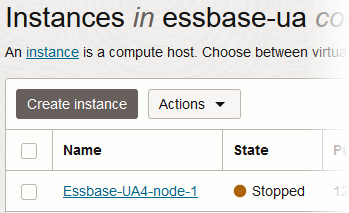
-
「プライマリVNIC」で、「パブリックIPアドレス」を見つけます。
Essbaseスタックの起動
Oracle Cloud InfrastructureにあるEssbaseスタックは、Autonomous Databaseインスタンス、コンピュート・インスタンス、2つのブロック・ストレージ・ボリューム、オブジェクト・ストレージ・バケット、ロード・バランサ、その他のネットワーク・コンポーネントなどで構成されています。
次のようにAutonomous Databaseインスタンスを起動します:
-
cloud.oracle.comで、Oracle Cloud Infrastructureコンソールにログインします。
-
ナビゲーション・メニューを開き、「Oracle Database」をクリックします。
-
「Autonomous Database」で、Essbaseとともにデプロイされているワークロード・タイプに応じて、「Autonomous Data Warehouse」または「Autonomous Transaction Processing」を選択します。
-
コンパートメントを選択します。
-
データベースのリストで、管理するデータベースの表示名をクリックします。
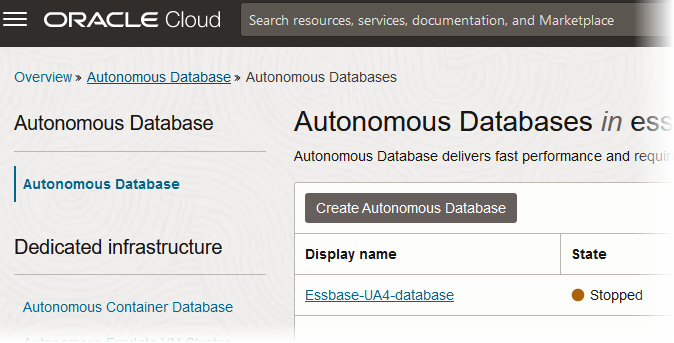
-
「起動」をクリックします。
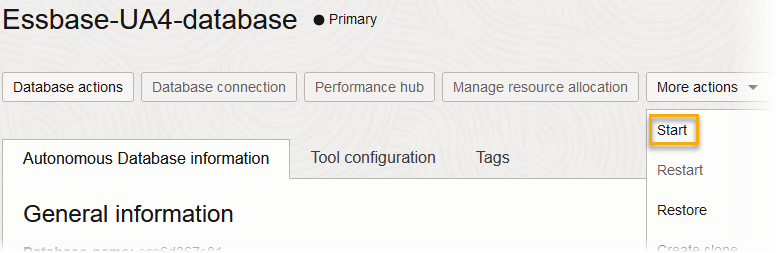
次のようにEssbaseコンピュートを起動します。
-
Oracle Cloud Infrastructureコンソールで、Autonomous Databaseが使用可能になっていることを確認します。
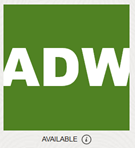
-
Oracle Cloud Infrastructureコンソールで、コンピュート・インスタンスに移動します。
-
「起動」をクリックします。
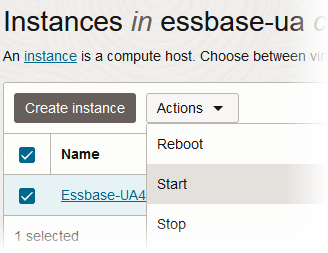
Essbaseコンピュート・インスタンスの起動には数分かかります。
Essbaseスタックの停止
Oracle Cloud InfrastructureにあるEssbaseスタックは、Autonomous Databaseインスタンス、コンピュート・インスタンス、2つのブロック・ストレージ・ボリューム、オブジェクト・ストレージ・バケット、ロード・バランサ、その他のネットワーク・コンポーネントなどで構成されています。
コンピュート・インスタスを停止します。
-
Oracle Cloud Infrastructureコンソールで、コンピュート・インスタンスに移動します。
-
インスタンス名を選択し、「アクション」メニューから「停止」をクリックします。
コンピュート・インスタンスを停止すると、CPU使用量に関する請求が止まります。
オプションで、次のようにAutonomous Databaseインスタンスを停止します(それが使用されていない場合):
-
Oracle Cloud Infrastructureコンソールで、Essbaseコンピュート・インスタンスがすでに停止されていることを確認します。
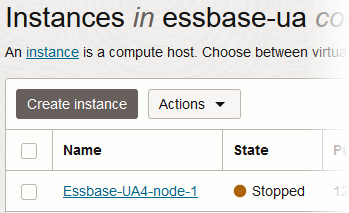
-
ナビゲーション・メニューを開き、「Oracle Database」をクリックします。
-
「Autonomous Database」で、Essbaseとともにデプロイされているワークロード・タイプに応じて、「Autonomous Data Warehouse」または「Autonomous Transaction Processing」を選択します。
-
コンパートメントを選択します。
-
データベースのリストで、管理するデータベースの表示名をクリックします。
-
「その他のアクション」メニューから、「停止」をクリックします。
Autonomous Databaseを停止しても、ストレージに関する請求は続きます。スタックを停止すると、コンピュート・インスタンスおよびAutonomous Databaseインスタンスのみが停止されます。
Essbaseスタックの破棄
Essbaseスタックを破棄すると、Essbaseコンピュート・ノード、Autonomous Databaseインスタンス、ネットワーク・コンポーネントなど、スタックの作成時に作成されたリソースがすべて終了されます。
ノート:
破棄アクションは永続的であり、元に戻せません。スタックを破棄する前に、バケットが空であることを確認します。手順は、オブジェクトの管理のコンソールの使用に関する項を参照してください。バケットの名前は、backup_databasenameです。
共有データベースを使用している場合、スタックを破棄する前に、Essbaseで作成されたスキーマを削除します。そうしないと、データベースに孤立したデータベース・コンテンツが含まれる可能性があります。スキーマを削除するには、コンピュート・インスタンスにssh接続し、/u01/vmtools/sysman/drop-schema.shを実行します。データベース管理者のパスワードを入力するように求められます。
-
既存の共有データベースを使用している場合は、スタックを破棄する前に、Essbaseで作成されたスキーマを削除することをお薦めします。そうしないと、データベースに孤立したデータベース・コンテンツが含まれる可能性があります。
-
コンピュート・インスタンスにsshを発行し、次のユーティリティを実行してそれらのスキーマを削除します。
/u01/vmtools/sysman/drop-schema.sh -
データベースのバックアップ用のオブジェクト・ストレージ・バケットで、すべてのアイテムを手動で削除します。
-
-
OCIコンソールにログインし、「開発者サービス」をクリックします。
-
「リソース・マネージャ」で、「スタック」をクリックします。
-
スタックをクリックします。
-
「破棄」をクリックします。
-
確認を求められたら、「破棄」をクリックします。
-
終了するまで、破棄ジョブの進捗状況を定期的にモニターします。
破棄ジョブが失敗した場合は、スタックを破棄する前に、Oracle Cloud Infrastructureでスタックの一部として実行されているリソースを手動で終了します。たとえば、ネットワーク・ロード・バランサを終了し(使用していた場合)、仮想クラウド・ネットワーク(VCN)を終了し、Autonomous Databaseを終了します。
電子メール・アドレスがユーザー・プロファイルに関連付けられている場合、電子メール通知を受信します。
ジョブの成否に関係なく、スタックの破棄に進みます。
ノート:
破棄ジョブが失敗する場合があります。
- データベースに対してプライベート・エンドポイントが選択されている場合。破棄ジョブを再実行します
- オブジェクト・ストレージ・バケットでカタログ・ストレージが行われる場合。バケット内のオブジェクトを削除してから、破棄ジョブを再実行します
- バックアップ操作が実行された場合。バケットからバックアップを削除し、破棄ジョブを再実行します
詳細は、破棄ジョブのログを参照してください。
-
破棄ジョブが完了したら、スタックの詳細に戻り、「その他のアクション」で「スタックの削除」をクリックします。
-
確認を求められたら、「削除」をクリックします。